完全版破解上海贝尔RG200O-CA光猫
★破解光纤入户-电信送的上海贝尔RG2000-CA
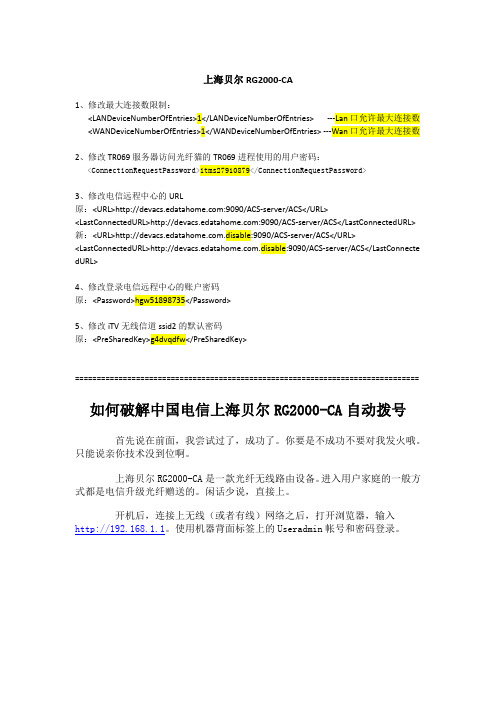
上海贝尔RG2000-CA1、修改最大连接数限制:<LANDeviceNumberOfEntries>1</LANDeviceNumberOfEntries>---Lan口允许最大连接数<WANDeviceNumberOfEntries>1</WANDeviceNumberOfEntries>---Wan口允许最大连接数2、修改TR069服务器访问光纤猫的TR069进程使用的用户密码:<ConnectionRequestPassword>itms27910879</ConnectionRequestPassword>3、修改电信远程中心的URL原:<URL>:9090/ACS-server/ACS</URL><LastConnectedURL>:9090/ACS-server/ACS</LastConnectedURL> 新:<URL>.disable:9090/ACS-server/ACS</URL><LastConnectedURL>.disable:9090/ACS-server/ACS</LastConnecte dURL>4、修改登录电信远程中心的账户密码原:<Password>hgw51898735</Password>5、修改iTV无线信道ssid2的默认密码原:<PreSharedKey>g4dvqdfw</PreSharedKey>=============================================================================== 如何破解中国电信上海贝尔RG2000-CA自动拨号首先说在前面,我尝试过了,成功了。
教你破解无线猫的路由限制
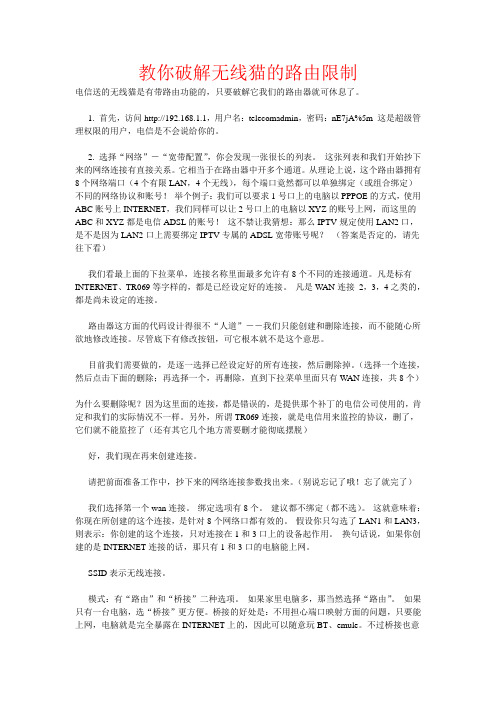
教你破解无线猫的路由限制电信送的无线猫是有带路由功能的,只要破解它我们的路由器就可休息了。
1. 首先,访问http://192.168.1.1,用户名:telecomadmin,密码:nE7jA%5m 这是超级管理权限的用户,电信是不会说给你的。
2. 选择“网络”-“宽带配置”,你会发现一张很长的列表。
这张列表和我们开始抄下来的网络连接有直接关系。
它相当于在路由器中开多个通道。
从理论上说,这个路由器拥有8个网络端口(4个有限LAN,4个无线),每个端口竟然都可以单独绑定(或组合绑定)不同的网络协议和账号!举个例子:我们可以要求1号口上的电脑以PPPOE的方式,使用ABC账号上INTERNET,我们同样可以让2号口上的电脑以XYZ的账号上网,而这里的ABC和XYZ都是电信ADSL的账号!这不禁让我猜想:那么IPTV规定使用LAN2口,是不是因为LAN2口上需要绑定IPTV专属的ADSL宽带账号呢?(答案是否定的,请先往下看)我们看最上面的下拉菜单,连接名称里面最多允许有8个不同的连接通道。
凡是标有INTERNET、TR069等字样的,都是已经设定好的连接。
凡是W AN连接_2,3,4之类的,都是尚未设定的连接。
路由器这方面的代码设计得很不“人道”--我们只能创建和删除连接,而不能随心所欲地修改连接。
尽管底下有修改按钮,可它根本就不是这个意思。
目前我们需要做的,是逐一选择已经设定好的所有连接,然后删除掉。
(选择一个连接,然后点击下面的删除;再选择一个,再删除,直到下拉菜单里面只有W AN连接,共8个)为什么要删除呢?因为这里面的连接,都是错误的,是提供那个补丁的电信公司使用的,肯定和我们的实际情况不一样。
另外,所谓TR069连接,就是电信用来监控的协议,删了,它们就不能监控了(还有其它几个地方需要删才能彻底摆脱)好,我们现在再来创建连接。
请把前面准备工作中,抄下来的网络连接参数找出来。
(别说忘记了哦!忘了就完了)我们选择第一个wan连接。
电信光纤贝尔RG201O-CA路由一体光猫破解
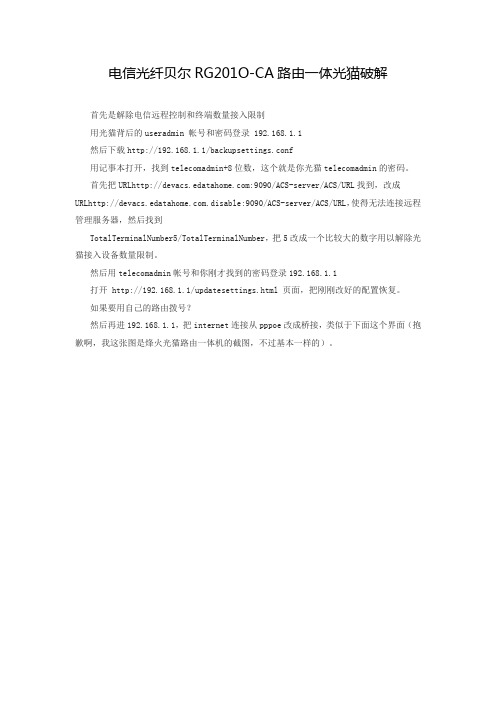
电信光纤贝尔RG201O-CA路由一体光猫破解
首先是解除电信远程控制和终端数量接入限制
用光猫背后的useradmin帐号和密码登录 192.168.1.1
然后下载http://192.168.1.1/backupsettings.conf
用记事本打开,找到telecomadmin+8位数,这个就是你光猫telecomadmin的密码。
首先把URL:9090/ACS-server/ACS/URL找到,改成URL.disable:9090/ACS-server/ACS/URL,使得无法连接远程管理服务器,然后找到
TotalTerminalNumber5/TotalTerminalNumber,把5改成一个比较大的数字用以解除光猫接入设备数量限制。
然后用telecomadmin帐号和你刚才找到的密码登录192.168.1.1
打开 http://192.168.1.1/updatesettings.html 页面,把刚刚改好的配置恢复。
如果要用自己的路由拨号?
然后再进192.168.1.1,把internet连接从pppoe改成桥接,类似于下面这个界面(抱歉啊,我这张图是烽火光猫路由一体机的截图,不过基本一样的)。
据网友反馈,仅适用于1.2s之前固件的路由但是我在1.5s版本固件上可以操作成功。
另外关于iptv,如果你只改internet连接的话不影响iptv的使用的,那条other连接的参数不要去改,不改不影响你iptv的。
上海贝尔RG200O─CA使用及故障处理简明手册11.7

RG200O-CA使用及故障处理简明手册目录一、设备处理流程及常见故障 (3)1.输入LOID进行注册常见故障 (3)2.终端上获取到网管IP常见故障 (4)3.ITMS注册成功 (5)4.终端里业务下发成功常见故障 (5)二、其它常见问题的处理 (6)1.工单卡单处理 (6)2.不能使用语音业务处理 (7)3.如何现场工厂复位 (8)4.如何路由设置 (9)三、设备指示灯说明 (11)四、设备用户手册 (12)一、设备处理流程及常见故障流程:OLT注册成功--》获取网管IP--》ITMS注册成功--》业务下发成功1.输入LOID进行注册常见故障在终端里输入LOID,LA2004207861进行注册:OLT注册成功:1)在EMS上可看状态:ONLINE2)在终端上可看到PON注册状态:已注册3)在终端PON口指示灯上可看到:“网络E”绿色灯常亮故障现象:在OLT上注册不成功1)OLT上端口上无数据:“网络E”绿色灯熄灭或者慢闪;2)二层环网数据有误:“网络E”绿色灯熄灭或者慢闪;3)现场光纤故障:光信号LOS指示灯长亮或者闪烁,表示光路质量差,可能光纤断裂或者光衰>-28dB。
请现场检查光路。
4)现场网线故障:所插网口(网口1、iTV、网口3、网口4)指示灯熄灭。
解决方法:检查OLT和二层环网上的数据及处理光纤问题2.终端上获取到网管IP常见故障终端上可看有网管IP:10段和DNS地址。
这时终端上PING 网管DNS:192.168.8.2;192.168.8.3能通,此时在终端PON口指示灯上可看到“网络E”绿色灯常亮。
故障现象一:终端获取管理IP和DNS,但是无法PING通192.168.8.2;192.168.8.3。
可能的原因及处理方法:BRAS未将管理VLAN透到ITMS-VLAN里,请分公司数据部门配置好该数据。
故障现象二:未获取到网管IP,此时在终端PON口指示灯上可看到“网络E”绿色灯慢闪。
这是我的破解电信路由
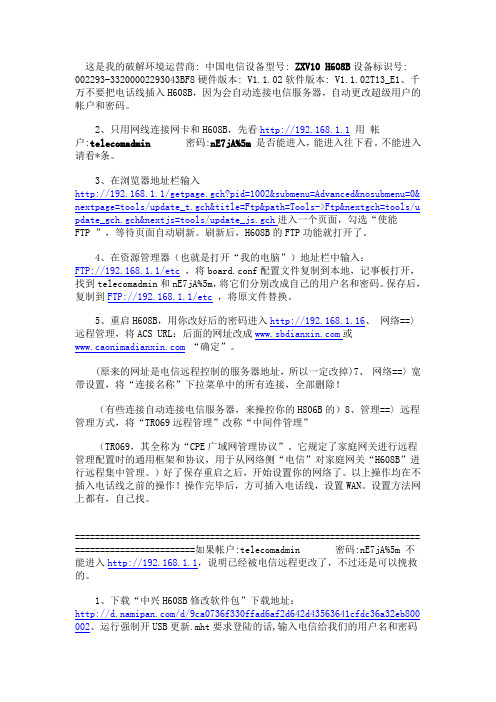
这是我的破解环境运营商: 中国电信设备型号: ZXV10 H608B设备标识号: 002293-33200002293043BF8硬件版本: V1.1.02软件版本: V1.1.02T13_E1、千万不要把电话线插入H608B,因为会自动连接电信服务器,自动更改超级用户的帐户和密码。
2、只用网线连接网卡和H608B,先看http://192.168.1.1用帐户:telecomadmin密码:nE7jA%5m是否能进入,能进入往下看。
不能进入请看*条。
3、在浏览器地址栏输入http://192.168.1.1/getpage.gch?pid=1002&submenu=Advanced&nosubmenu=0& nextpage=tools/update_t.gch&title=Ftp&path=Tools->Ftp&nextgch=tools/u pdate_gch.gch&nextjs=tools/update_js.gch进入一个页面,勾选“使能FTP ”,等待页面自动刷新。
刷新后,H608B的FTP功能就打开了。
4、在资源管理器(也就是打开“我的电脑”)地址栏中输入:FTP://192.168.1.1/etc,将board.conf配置文件复制到本地,记事板打开,找到telecomadmin和nE7jA%5m,将它们分别改成自己的用户名和密码。
保存后,复制到FTP://192.168.1.1/etc,将原文件替换。
5、重启H608B,用你改好后的密码进入http://192.168.1.16、网络==〉远程管理,将ACS URL:后面的网址改成或“确定”。
(原来的网址是电信远程控制的服务器地址,所以一定改掉)7、网络==〉宽带设置,将“连接名称”下拉菜单中的所有连接,全部删除!(有些连接自动连接电信服务器,来操控你的H806B的)8、管理==〉远程管理方式,将“TR069远程管理”改称“中间件管理”(TR069,其全称为“CPE广域网管理协议”。
上海贝尔eonecrgoca恢复出厂设置操作方法 ()

RG200O-CA/RG221O-CA上海贝尔EPON-E8C设备复位操作一.新款、旧款设备外观区型号:RG200O-CA(新款)型号:RG200O-CA(旧款)硬件版本:RG200O-CA_V1A2硬件版本:V1.0软件版本:E200OCAA2V**S软件版本:RG200O-CA_V*.*S二.复位操作方法注意:复位前,请将设备升级到最新版本后再进行复位操作(具体升级方法请看升级文档说明)。
1.设备旧版本复位操作方法:A:旧款设备(软件版本为v1.0s、v1.1s、v1.2s):登入设备,在地址栏中输入,输完后按回车键,过一会设备会自动重启,重启完成后即完成复位操作。
用户名:e8ehome密码:e8ehome步骤是:网络〉远程管理〉OLT认证〉手动删除LOID 和密码〉点保存/应用。
B:新款设备(软件版本为E200OCAA2V10S或E2210OCAA2V10S):E8C与电脑连接成功后,在电脑上点击‘开始----运行’E200OCAA2V10S或E2210OCAA2V10S用户名:e8ehome密码:e8ehome,步骤是:网络〉远程管理〉OLT认证〉手动删除LOID和密码〉点保存/应用。
2.设备新版本复位操作方法(旧款63293终端V1.3S版本):方法一:确认设备与电脑连接正常后,在电脑上点击‘开始---->运行’(win+R快捷键),在运行中输入telnetBCM96328xDSLRouterLogin:e8ehomePassword:e8ehome(输入密码时是看不到的,直接输入后按回车即可)>init是否恢复出厂设置(Y或N)Y按Y后敲回车键,执行恢复出厂设置,执行后设备会自动重启,重启完成后即完成复位操作(如下图)登入telnet后,输入用户名及密码(e8ehome/e8ehome),在>下敲入init执行复位操作,最后按‘Y’键执行即可。
方法二:已经注册过的E8C通过设备注册界面‘恢复厂商出厂配置’复位的操作方法(此方法在新/旧两款设备上通用,强烈推荐此方法):1.进入设备注册界面:打开浏览器后,在地址栏中输入,进入设备登入界面,点击设备注册按钮。
上海电信贝尔光纤猫说明书

RG201O-CA EPON 终端用户手册目录1注意事项 (2)2简介 (3)2.1特点 (3)2.2产品规格 (4)2.3系统要求 (4)3面板及使用说明 (6)3.1前面板图以及指示灯状态说明 (6)3.2后面板图以及接口说明 (6)3.3硬件连接 (7)4用户配置使用说明 (9)4.1安装光盘使用说明 (9)4.2宽带上网使用步骤 (13)4.3登陆前准备 (13)4.4登陆 (15)4.5状态 (15)4.5.1设备基本信息 (15)4.5.2网络侧信息 (16)4.5.3用户侧信息 (19)4.5.4宽带语音信息 (19)4.6网络 (20)4.6.1OLT认证 (20)4.7安全 (20)4.7.1广域网访问设置 (20)4.7.2防火墙 (21)4.7.3MAC过滤 (22)4.8管理 (23)4.8.1用户管理 (23)4.8.2设备管理 (24)4.9帮助 (24)5常见问题解答 (25)6附录:缩略语 (27)1 注意事项在使用RG201O-CA设备前,请仔细阅读下面的注意事项:请使用说明书标注的电源类型。
请使用设备包装盒中的电源适配器。
注意电源输出的插座或延长线。
过重负载的电源输出或损坏的线和插座可能会造成电击或火灾事故。
请经常检查电源线。
如果您发现电源线有任何损坏,请立即更换新的电源线。
要留出适当的空间供设备散热,避免设备因过度发热而造成损伤。
设备上的长条孔是为了使设备更好地散热而设计的。
请不要盖住这些散热孔。
不要把设备放置在靠近热源出口或高温的地方。
避免设备受到阳光的直接照射。
不要把设备放置在潮湿的地方。
不要让设备沾到各种液体。
没有我们的客户工程师或您的宽带提供者的指引,请不要将设备连接到任何个人的计算机或电子产品,因为任何错误的连接可能会导致电源损坏或火灾危险。
不要将设备放在不稳定的平面上。
2 简介RG201O-CA设备是针对宽带网络建设的特点推出的一款面向家庭、SOHO用户的EPON ONU、IAD、LAN Switch等多种功能合一的,具有路由功能的家庭网关设备。
上海贝尔E8C终端(RG200O-CA)升级流程
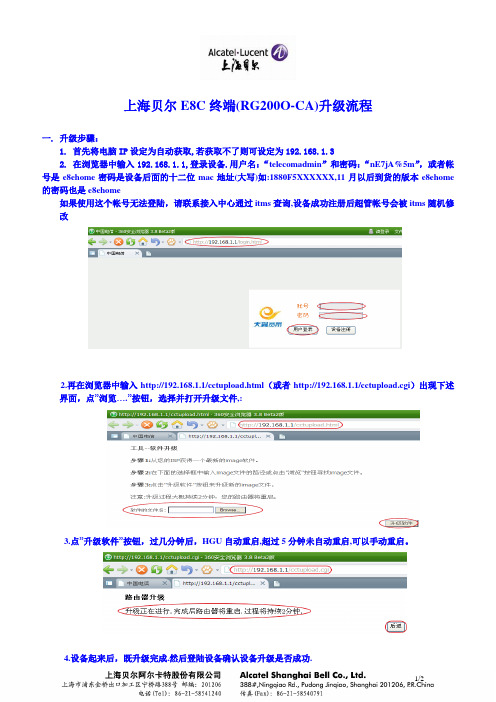
上海贝尔E8C终端(RG200O-CA)升级流程
一. 升级步骤:
1. 首先将电脑IP设定为自动获取,若获取不了则可设定为19
2.168.1.3
2. 在浏览器中输入192.168.1.1,登录设备.用户名:“telecomadmin”和密码:“nE7jA%5m”,或者帐号是e8ehome密码是设备后面的十二位mac地址(大写)如:1880F5XXXXXX,11月以后到货的版本e8ehome 的密码也是e8ehome
如果使用这个帐号无法登陆,请联系接入中心通过itms查询,设备成功注册后超管帐号会被itms随机修改
2.再在浏览器中输入http://192.168.1.1/cctupload.html(或者http://192.168.1.1/cctupload.cgi)出现下述
界面,点”浏览….”按钮,选择并打开升级文件,:
3.点”升级软件”按钮,过几分钟后,HGU自动重启,超过5分钟未自动重启,可以手动重启。
4.设备起来后,既升级完成.然后登陆设备确认设备升级是否成功.
http://192.168.1.1/test_version.html
其他:设备复位:登陆设备,再输入http://192.168.1.1/restoreremotetest.cgi升级后可不用复位,使用此命令复位,业务会被洗掉,需平台重置,或者远程再复位操作才能重新自动下发业务,慎用
升级软件192.168.1.1/cctupload.html
查看版本192.168.1.1/test_version.html
设备复位:192.168.1.1/restoreremotetest.cgi
2011-11-10
上海贝尔阿尔卡特朗讯。
贝尔猫RG120A-BB破解方法

电信路由器RG120A-BB功能限制的破解方法电信赠送的无线路由器有一个隐藏的超级管理员帐号,这个帐号可以使用许多隐藏功能,不过试了下网上的默认密码nE7jA%5m,对路由根本不管用,而且网络上也并没有关路由的破解方法(拆机的除外)。
在这里将破解路由的方法跟大家分享下,这里使用的路由型号为RG120A-BB,不是这个型号的也建议你们看看,我估计电信无线路由的破解思路都是差不多的。
首先,在破解你的路由前果断的把电话线拔了,因为电信路由默认设置里有一项是每隔一段时间上报你路由的设置,并将路由的设置与服务器同步,而且网上有人说电信发现你在破解的话会封你的路由器,So为了安全起见,把电话线拔了好点。
下面使用电信提供给你的用户帐号进入路由器(路由的IP地址为http://192.168.1.1),帐号一般为useradmin。
进入之后我们打开http://192.168.1.1/backupsettings.conf这个链接,这个链接指向的就是路由器的配置文件,当你打开他后,浏览器默认会下载这个文件,如果你使用的是IE的话,或许会提示无法获取此文件,这时你只需使用下载工具,用下载工具下载上面的链接,下载完后使用记事本打开这个文件,搜索password,找到两个password夹着的那串字符(从头开始找,第一个就是密码)如<password>telecomadminXXXXX</password>,这个就是超管的密码了,帐号默认为telecomadmin。
用这个帐号密码登陆后转到远程控制页面,把远程控制服务器地址改掉,随便改成一个不存在的网址就可以了。
不过路由器里修改完没有发现保存按钮,其实这个是因为电信将页面上的某些按钮隐藏掉了,我们只需打开远程控制的原网页修改即可,网址为:http://192.168.1.1/tr69cfg.html。
下面为了防止电信再次改回来,我们需要将超管和普通用户的密码改掉(或许电信也会使用这种方法获得超管的密码,为了保险起见),普通用户密码可以直接在路由器用户管理里修改。
贝尔 光猫 RG200O-CA_终端用户手册
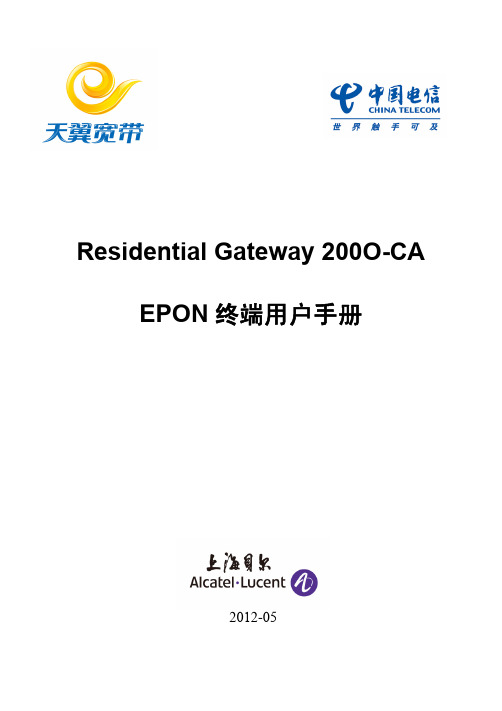
Residential Gateway 200O-CA EPON终端用户手册2012-05目录1注意事项 (3)1.1安装注意事项 (3)1.2使用注意事项 (3)1.3光口插拔的操作方法和注意事项 (4)2简介 (4)2.1特点 (4)2.2产品规格 (5)2.3系统要求 (6)3安装预备 (7)3.1硬件介绍 (7)3.1.1前面板和侧面板 (7)3.1.2后面板 (8)3.2硬件连接 (9)4网络配置管理介绍 (11)4.1安装光盘使用说明 (11)4.2无线连接使用步骤介绍 (16)4.2.1支持WPS的无线网卡使用步骤介绍 (16)4.2.2不支持WPS的无线网卡使用步骤介绍 (17)4.3登录ONU前的准备 (17)4.4登录ONU (18)4.5系统状态 (19)4.5.1设备信息 (19)4.5.2网络侧信息 (20)4.5.3用户侧信息 (22)4.5.4宽带语音信息 (24)4.6网络 (25)4.6.1WLAN配置 (25)4.6.2远程管理 (28)4.7安全 (29)4.7.1广域网访问设置 (29)4.7.2防火墙 (30)4.7.3MAC过滤 (30)4.8应用 (31)4.9管理 (32)4.9.1用户管理 (32)4.9.2设备管理 (32)4.10帮助 (33)附录A常见问题解答 (34)附录B光口插拔的操作方法和注意事项 (37)附录C遵循标准 (42)附录D缩略语 (43)1 注意事项1.1 安装注意事项请勿将设备置于易燃或导电物品附近、高温(如阳光直射)或潮湿环境下,或PC机箱上,并检查周围其它家电设备摆放是否稳定。
检查电缆有无老化现象。
检测并确认交流或直流输入电压值在设备允许范围内,且直流电的极性正确。
除非得到制造商的许可,请使用卷标注明的电源种类和产品附带的适配器。
为防止雷击损坏产品,确保电源插座和电源适配器的接地端安全接地。
在雷雨天气务必将设备的电源和所有连线拔下。
破解上海贝尔100A_MODEM配置的教程
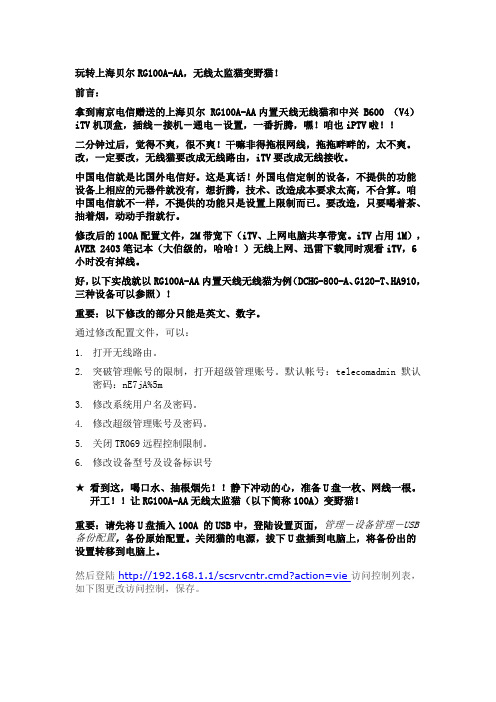
玩转上海贝尔RG100A-AA,无线太监猫变野猫!前言:拿到南京电信赠送的上海贝尔 RG100A-AA内置天线无线猫和中兴 B600 (V4)iTV机顶盒,插线-接机-通电-设置,一番折腾,嘿!咱也iPTV啦!!二分钟过后,觉得不爽,很不爽!干嘛非得拖根网线,拖拖畔畔的,太不爽。
改,一定要改,无线猫要改成无线路由,iTV要改成无线接收。
中国电信就是比国外电信好。
这是真话!外国电信定制的设备,不提供的功能设备上相应的元器件就没有,想折腾,技术、改造成本要求太高,不合算。
咱中国电信就不一样,不提供的功能只是设置上限制而已。
要改造,只要喝着茶、抽着烟,动动手指就行。
修改后的100A配置文件,2M带宽下(iTV、上网电脑共享带宽。
iTV占用1M),AVER 2403笔记本(大伯级的,哈哈!)无线上网、迅雷下载同时观看iTV,6小时没有掉线。
好,以下实战就以RG100A-AA内置天线无线猫为例(DCHG-800-A、G120-T、HA910,三种设备可以参照)!重要:以下修改的部分只能是英文、数字。
通过修改配置文件,可以:1.打开无线路由。
2.突破管理帐号的限制,打开超级管理账号。
默认帐号:telecomadmin 默认密码:nE7jA%5m3.修改系统用户名及密码。
4.修改超级管理账号及密码。
5.关闭TR069远程控制限制。
6.修改设备型号及设备标识号★看到这,喝口水、抽根烟先!!静下冲动的心,准备U盘一枚、网线一根。
开工!!让RG100A-AA无线太监猫(以下简称100A)变野猫!重要:请先将U盘插入100A 的USB中,登陆设置页面,管理-设备管理-USB 备份配置,备份原始配置。
关闭猫的电源,拔下U盘插到电脑上,将备份出的设置转移到电脑上。
然后登陆http://192.168.1.1/scsrvcntr.cmd?action=vie访问控制列表,如下图更改访问控制,保存。
一、开路由、改超级管理帐号密码、关闭TR069远程控制的方法:把网线一头插入猫的LAN1或LAN4口,电话线不用插,另一头和电脑连接,打开电脑,单击开始-控制面板-双击网络连接-右键单击本地连接-单击属性,出现下图:按图修改IP、DNS,确定退出下载100A无线猫修改应用包,将包内e8_Config_Backup文件夹(内有修改好的配置文件ctce8_RG100A.cfg)复制到U盘,将U盘插入100A 的USB中。
电信之我的E家破解
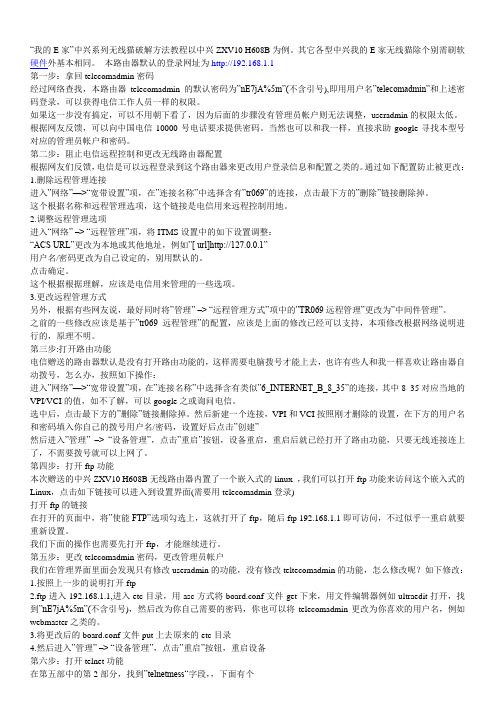
―我的E家‖中兴系列无线猫破解方法教程以中兴ZXV10 H608B为例。
其它各型中兴我的E家无线猫除个别需刷软硬件外基本相同。
本路由器默认的登录网址为http://192.168.1.1第一步:拿回telecomadmin密码经过网络查找,本路由器telecomadmin的默认密码为‖nE7jA%5m‖(不含引号),即用用户名‖telecomadmin‖和上述密码登录,可以获得电信工作人员一样的权限。
如果这一步没有搞定,可以不用朝下看了,因为后面的步骤没有管理员帐户则无法调整,useradmin的权限太低。
根据网友反馈,可以向中国电信10000号电话要求提供密码。
当然也可以和我一样,直接求助google寻找本型号对应的管理员帐户和密码。
第二步:阻止电信远程控制和更改无线路由器配置根据网友们反馈,电信是可以远程登录到这个路由器来更改用户登录信息和配置之类的。
通过如下配置防止被更改:1.删除远程管理连接进入‖网络‖—>―宽带设置‖项,在‖连接名称‖中选择含有‖tr069‖的连接,点击最下方的‖删除‖链接删除掉。
这个根据名称和远程管理选项,这个链接是电信用来远程控制用地。
2.调整远程管理选项进入―网络‖ –> ―远程管理‖项,将ITMS设置中的如下设置调整:―ACS URL‖更改为本地或其他地址,例如‖[ url]http://127.0.0.1‖用户名/密码更改为自己设定的,别用默认的。
点击确定。
这个根据根据理解,应该是电信用来管理的一些选项。
3.更改远程管理方式另外,根据有些网友说,最好同时将‖管理‖ –> ―远程管理方式‖项中的‖TR069远程管理‖更改为‖中间件管理‖。
之前的一些修改应该是基于‖tr069远程管理‖的配置,应该是上面的修改已经可以支持,本项修改根据网络说明进行的,原理不明。
第三步:打开路由功能电信赠送的路由器默认是没有打开路由功能的,这样需要电脑拨号才能上去,也许有些人和我一样喜欢让路由器自动拨号,怎么办,按照如下操作:进入‖网络‖—>―宽带设置‖项,在‖连接名称‖中选择含有类似‖6_INTERNET_B_8_35‖的连接,其中8_35对应当地的VPI/VCI的值,如不了解,可以google之或询问电信。
电信光猫贝尔RG201O-CA破解详解
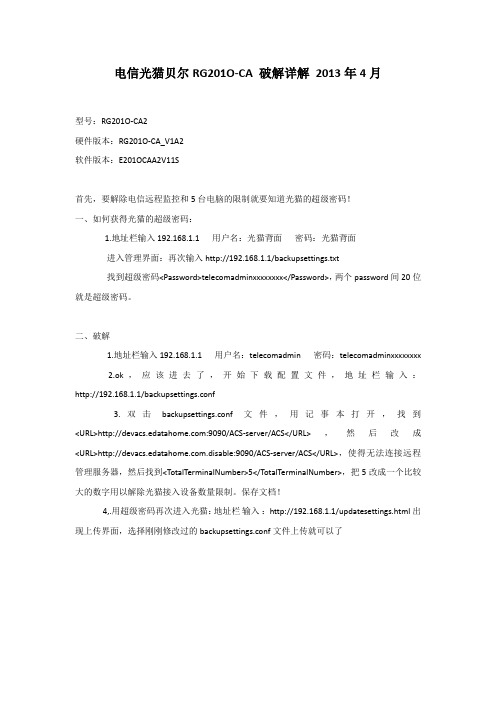
电信光猫贝尔RG201O-CA破解详解2013年4月型号:RG201O-CA2硬件版本:RG201O-CA_V1A2软件版本:E201OCAA2V11S首先,要解除电信远程监控和5台电脑的限制就要知道光猫的超级密码!一、如何获得光猫的超级密码:1.地址栏输入192.168.1.1 用户名:光猫背面密码:光猫背面进入管理界面:再次输入http://192.168.1.1/backupsettings.txt找到超级密码<Password>telecomadminxxxxxxxx</Password>,两个password间20位就是超级密码。
二、破解1.地址栏输入192.168.1.1 用户名:telecomadmin 密码:telecomadminxxxxxxxx2.ok,应该进去了,开始下载配置文件,地址栏输入:http://192.168.1.1/backupsettings.conf3.双击backupsettings.conf文件,用记事本打开,找到<URL>:9090/ACS-server/ACS</URL>,然后改成<URL>.disable:9090/ACS-server/ACS</URL>,使得无法连接远程管理服务器,然后找到<TotalTerminalNumber>5</TotalTerminalNumber>,把5改成一个比较大的数字用以解除光猫接入设备数量限制。
保存文档!4,.用超级密码再次进入光猫:地址栏输入: http://192.168.1.1/updatesettings.html 出现上传界面,选择刚刚修改过的backupsettings.conf文件上传就可以了。
打开电信 RG2000-CA 光猫无线路由功能
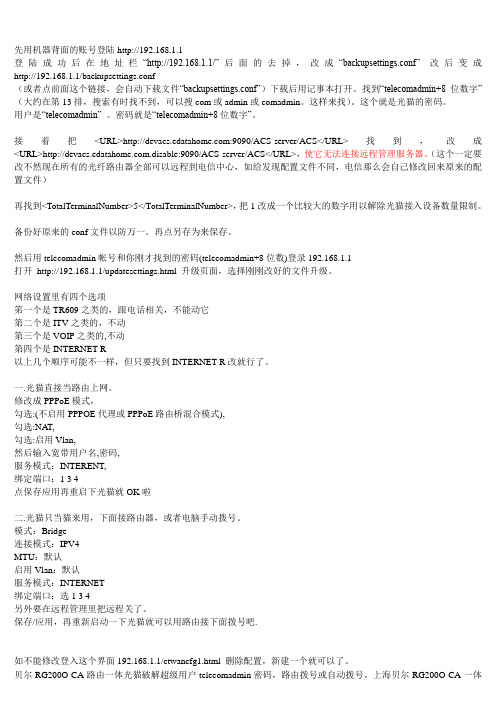
先用机器背面的账号登陆http://192.168.1.1登陆成功后在地址栏“http://192.168.1.1/”后面的去掉,改成“backupsettings.conf” 改后变成http://192.168.1.1/backupsettings.conf(或者点前面这个链接,会自动下载文件“backupsettings.conf”)下载后用记事本打开。
找到“telecomadmin+8位数字”(大约在第13排,搜索有时找不到,可以搜com或admin或comadmin。
这样来找)。
这个就是光猫的密码。
用户是“telecomadmin” 。
密码就是“telecomadmin+8位数字”。
接着把<URL>:9090/ACS-server/ACS</URL>找到,改成<URL>.disable:9090/ACS-server/ACS</URL>,使它无法连接远程管理服务器。
(这个一定要改不然现在所有的光纤路由器全部可以远程到电信中心,如给发现配置文件不同,电信那么会自己修改回来原来的配置文件)再找到<TotalTerminalNumber>5</TotalTerminalNumber>,把1改成一个比较大的数字用以解除光猫接入设备数量限制。
备份好原来的conf文件以防万一。
再点另存为来保存。
然后用telecomadmin帐号和你刚才找到的密码(telecomadmin+8位数)登录192.168.1.1打开http://192.168.1.1/updatesettings.html 升级页面,选择刚刚改好的文件升级。
网络设置里有四个选项笫一个是TR609之类的,跟电话相关,不能动它第二个是ITV之类的,不动第三个是VOIP之类的,不动第四个是INTERNET-R以上几个顺序可能不一样,但只要找到INTERNET-R改就行了。
破解我的E家

•这段时间确实比较累,总觉得没有多少时间休息。
但是有时候稍闲时坐在本子跟前,又惶惶然眼看着时间在消逝。
也许我需要出去走走了,下个月带个队进山转转。
•其实过去的这两年,关于无线攻击和破解手头攒了不少研究内容和学习心得,就是有些疲惫暂时不想发。
前几天心血来潮到朋友那里坐闲时又测试一下有所得,现在就先讲述一下中国电信的“我的E家”无线加密的破解,这个会具有更多的普遍意义。
作为目前中国电信正在国内普及的“我的E家”无线套餐,除了提供2M带宽的高速访问及其它优惠活动外,还提供一款家用型无线路由器。
该无线路由器采用PPPOE方式上网,并支持多客户端进行有线及无线网络的连接,可以根据需要选择WEP、WPA-PSK等加密方式。
具体路由器型号应地区不同稍有差异,下面就西北地区中国电信“我的E家”普遍配送的阿尔卡特无线路由器的无线加密破解进行分析。
下图为出自上海贝尔的阿尔卡特无线路由器配置页面
对启用WPA加密的“我的E家”无线路由器进行Deauth攻击,截获WPA握手
将WPA握手数据包导入aircrack-ng for Windows破解,虽然成功但速度还是不够快。
所以再试试使用WPA Hash破解,可以看到这下速度快多了,呵呵
至此,中国电信“我的E家”的无线接入点WPA-PSK加密即已被成功破解,只需要将自己的网卡中设置为此密码即可连接至该无线路由器进行上网操作了。
上海贝尔e8-C光猫RG200O-CA超级权限开路由功能 2013.11.8更新

【成功破解】上海贝尔e8-C光猫RG200O-CA无线路由,自动拔号(2013.11.8修改)2013年11月(此贴在原创者的基础上修改更新)大家可以多注意红字字体关键点。
建议用网线来连接。
电信光纤入户,免费提供了贝尔e8-C终端RG200O-CA(俗称“光猫”),据产品简介称,该终端具有自动拨号、无线路由等功能。
以下操作过程均以WINDOWS 7平台为例。
我也找了网上的教程大同小异吧,网上一大堆都在解释如何破解超级密码,其实就是以下的用户名及密码了。
[注意:需要连上网络否则无打开启超级用户功能]用户名:Telecomadmin超级密码:nE7jA%5m---------------------以上请将用户秘码复制到记事本再复制填入登录界面----------------------- 一、如果以上不能得到超级秘码直接借助工具“telecomadmin.exe”,其实网上也很多。
我试了还是可以得到正确的超级秘码的。
操作如下图吧:Step2:点击这里。
此配配置主要是针对【硬件版本RG200O-CA_V1A2,软件版本E200OCAA2V10S】或【设备型号: RG200O-CA,设备标识号: 38E595-3230038E59521841F;硬件版本: RG200O-CA_V1A2 ;软件版本: E200OCAA2V20S ,补丁号: 0 ;PON注册状态: MPCP已注册CTC已认证】其它软件版本请自行参考,比如早期版本,有些项数值不一样,本身限制没这么大由于地区不同,所以设置项及密码有差异,要看地方,我是长沙的,长沙这边和网上找的不一样,超管密码直接就是nE7jA%5m,其它地区密码得参照百度方法查找,但我这固件是最新牌的,和网上的修改有点差异新版固件修改地方用超管账号及密码登陆(超管账号及密码获取方法百度一下,地区差异)192.168.1.1登陆后进入http://192.168.1.1/backupsettings.conf下载路由器配置文件(建议先备份一个再修改)用文本浏览器打开1.查找<WANConnectionNumberOfEntries>1</WANConnectionNumberOfEntries>(你的数字可能不是1,我的是,所以我的就只能一台电脑上)将数字改为5(可以更多,因为猫本身的接口只有4个,其中3个网口,1个IPTV口)一起还有个LAN开头的,一并改了。
中国电信无线宽带猫RG200O

中国电信无线宽带猫RG200O中国电信无线宽带猫RG200O-AA开启路由功能的方法!(原创)2011-08-10 15:21:38| 分类:默认分类 |字号订阅中国电信E8套餐提供的无线猫,默认是不带路由功能的,使用起来比较麻烦,每次都要分别拨号。
而且默认提供的设置帐号是useradmin,超级用户名telecomadmin,密码为nE7jA%5m,已经过限制处理,可以设置的如ruote等关键值项均显示为灰色,可选项非常的少!更有甚者,若设置不正确,不但不能打开路由功能,就连正常的宽带拨号也连接不上了,一帮资深网虫也纷纷折戈。
本人凭着对电脑网络的痴迷和不断探索进取的精神,为让广大深受其害的网民脱离于苦海之中,经过两天的挑灯夜战,上百度,泡论坛,均无现成答案,只能借鉴其他路由器的破解方法,经反复试验,终于破解成功。
现提供开启此modem路由功能的方法!我的Modem型号是“上海贝尔-阿尔卡特 RG200O-AA”。
Step1.打开浏览器在地址栏输入http://192.168.1.1 输入用户名和密码。
(超级用户为:"telecomadmin",密码为:“nE7jA%5m”)Step2.登陆成功后,在浏览器地址栏里面继续输入:显示如下:Step3.把“广域网(WAN)设置”里面的配置全部删除。
然后点“保存/重启”。
(注意要把删除的选项打上勾之后再点删除!)Step4.重复第一步,登陆成功之后,再点击网络——宽带设置——新增WAN连接,添加一个新的链接规则,填写内容如下:Step5.选择“PPP over Ethernet (PPPoE)”,在“Port binding ”里面吧所有的勾都打上,作用是把所有端口都Binding!之后再一路点下一步完成添加!Step6.按上面的方法输入宽带的用户名和密码,Vlan ID数值非常关键,填不对将不能连接,添加好后需要再次点击一下“保存/重启”。
RG100Aaa刷机教程
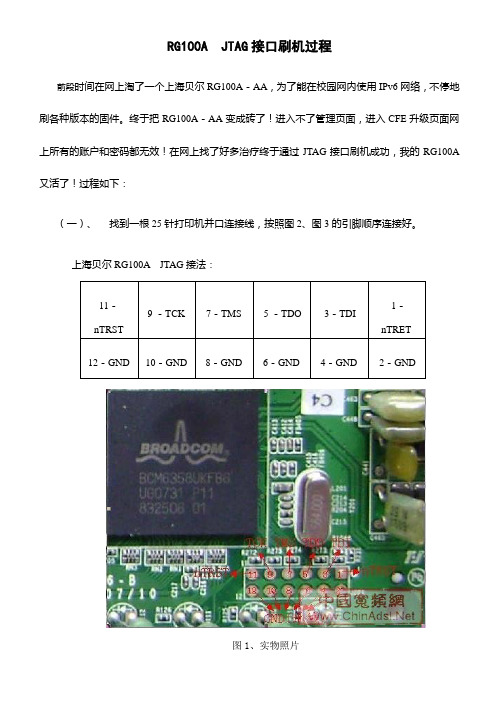
RG100A JTAG接口刷机过程前段时间在网上淘了一个上海贝尔RG100A-AA,为了能在校园网内使用IPv6网络,不停地刷各种版本的固件。
终于把RG100A-AA变成砖了!进入不了管理页面,进入CFE升级页面网上所有的账户和密码都无效!在网上找了好多治疗终于通过JTAG接口刷机成功,我的RG100A 又活了!过程如下:(一)、找到一根25针打印机并口连接线,按照图2、图3的引脚顺序连接好。
上海贝尔RG100A JTAG接法:11-nTRST 9 -TCK 7-TMS 5 -TDO 3-TDI1-nTRET12-GND 10-GND 8-GND 6-GND 4-GND 2-GND图1、实物照片图2、25针打印接口JTAG线连接图图3、25针打印接口JTAG线连接图图4、RG100A 串口和JTAG接口图5、实物连接图6、实物连接(二)、进BIOS 把并口设置成ECP 378,在windows 下安装驱动。
i.下载JTAG软件:HairyDairyMaid_WRT54G_Debrick_Utility_v48、brjtag、CFE,解压到“ C:\jtag ”;ii.解压后将“ HairyDairyMaid_WRT54G_Debrick_Utility_v48\windows\giveio.sys ” 复制到“ c\:windows\system32\drivers ”;iii.打开“loaddrv.exe”,并将路径改成“c:\windows\system32\drivers\giveio.sys”,点“install”后点”start”,如果点两次start会有提示“service is already started”,最后点OK 关闭即可;图7、loaddrv.exe(三)、把并口线接到电脑,打开路由的电源,进入命令提示符CMD窗口,cd c:\jtag;(四)、输入brjtag -probeonly /erasechip (brjtag 是下载的程序名字,我把brjtag17j.exe改成brjtag为了输入方便)全片擦除flash芯片数据;图8、擦除完毕(五)、擦除结束后再输入brjtag -flash:cfe 写入CFE,会显示百分比和字节和字节数,当到100% 就OK了;图9、写入CFE图10、写入CFE图11、CFE写入完毕(六)、关闭Cmd窗口关闭猫电源拔下JTAG线;(七)、网线接Wan口,按住rest键打开猫的电源,直到power绿灯熄灭,把电脑IP设置成固定的192.168.1.X,X随便2到255的数,网关设置192.168.1.1;图12、设置网络连接(八)、当你能ping通192.168.1.1后,在浏览器地址栏输入192.168.1.1进入CFE用户名telecomadmin 密码telecomadmin 。
- 1、下载文档前请自行甄别文档内容的完整性,平台不提供额外的编辑、内容补充、找答案等附加服务。
- 2、"仅部分预览"的文档,不可在线预览部分如存在完整性等问题,可反馈申请退款(可完整预览的文档不适用该条件!)。
- 3、如文档侵犯您的权益,请联系客服反馈,我们会尽快为您处理(人工客服工作时间:9:00-18:30)。
电信光纤入户,免费提供了贝尔e8-C终端RG200O-CA(俗称“光猫”),据产品简介称,该终端具有自动拨号、无线路由等功能。
可是,施工的小师傅不肯为光猫开启自动拨号和无线路由功能,非要我另接一只无线路由器——不仅麻烦,而且常年开着,明显多耗电,不符合低碳要求。
撤除外加的无线路由器,开启光猫的自动拨号和无线路由功能才是王道。
求人不如求己。
网上逛了一圈,找了些资料和教程。
但有的教程说得不明确,有的步骤有错误。
下面将本人的实践过程以图解形式发布给大家共享,希望各位喜欢。
以下操作过程均以WINDOWS 7平台为例。
一、获取贝尔e8-C终端RG200O-CA的超级管理员密码
有的教程说“用光猫背后的useradmin 帐号和密码登录192.168.1.1,然后IE输入http://192.168.1.1/backupsettings.conf 下载conf文件。
用记事本打开,找到telecomadmin+8位数,这个就是你光猫telecomadmin的超级密码。
”
可是我用默认的useradmin 帐号和密码登录192.168.1.1后,只要IE输入http://192.168.1.1/backupsettings.conf,就重复出现登录页
面,再次要求输入账号和密码,根本没法下载这个conf配置文件。
没有超级密码,就不能登录http://192.168.1.1/backupsettings.conf 下载conf文件,就找不到超级密码……由此陷入无限循环。
实践证明,我的光猫必须用超级用户及其密码登录,才能下载conf 文件。
1、下载贝尔e8-C终端RG200O-CA的超级管理员密码破解工具:
RG200O-CA破解超级密码工具\telecomadmin.rar
下载后解压得到管理密码破解工具telecomadmin.exe。
2、用网线连接贝尔e8-C终端RG200O-CA的网口1和电脑的网口。
3、双击运行telecomadmin.exe,在“管理密码破解工具”的IP地址栏中输入“192.168.1.1”(引号不要输入,下同),并在相应的位置输入你的RG200O-CA光猫背后标签上的默认终端配置账号(一般是useradmin)和默认终端配置密码,点击“上帝保佑,手气不错”按钮,破解工具读出超级管理员密码,将超级管理员密码复制、保存在记事本中:
以下操作均保持电脑与光猫的网线连接。
二、下载保存光猫配置文件备用
1、打开IE浏览器,在地址栏输入“192.168.1.1”后回车,出现光猫用户登录界面,在“账号”栏中输入telecomadmin,在“密码”栏输入你刚才破解获取的超级管理员密码,点击“用户登录”按钮:
2、登录后报告光猫的基本信息:
3、在IE地址栏输入
http://192.168.1.1/backupsettings.conf
回车后,自动下载光猫配置文件backupsettings.conf ,选“另存为”将它保存在合适可靠的文件夹内作为备份。
三、解除电信远程控制
1、将刚才下载的backupsettings.conf配置文件复制到另一个位置(例
如C:\根目录下),用写字板打开backupsettings.conf配置文件,再用“查找”功能查找“telecomadmin”字段,找到telecomadmin+8位数字的字符段,这个就是你光猫telecomadmin的超级密码,可以跟刚才破解得到的密码对比一下:
2、用“查找”功能查找“:9090”字段,将“:9090”改为“.disable:9090”,使光猫无法连接电信的远程管理服务器被修改密码或配置。
修改前:
修改后:
3、将修改后的conf配置文件保存备用。
4、用telecomadmin 帐号和你刚才找到的超级密码(telecomadmin+8位数字)登录192.168.1.1后,在IE地址栏输入
http://192.168.1.1/updatesettings.html
回车后出现升级页面,点击“浏览”选择刚才修改好的backupsettings.conf 配置文件,点击“升级配置”,系统开始导入新的配置文件,这个时间约有2分多钟,要耐心等待哦!当IE浏览器自动退出升级页面后,配置升级完成。
5、关闭光猫电源并重启光猫。
四、开启自动拨号和无线路由功能
1、重新在IE浏览器中用telecomadmin 帐号和超级密码(telecomadmin+8位数字)登录192.168.1.1。
2、点击打开“网络”页面,按照以下各图的顺序和说明,设置开启光猫的自动拨号和无线路由功能:
下拉选4_INTERNET_R_VID_442:
下拉选Route,点选PPPoE和图示其它选项:
输入宽带上网的“用户名”和“密码”,服务模式选INTERNET,绑定端口选1、3、4和无线(SSID1),配置好后点击“保存/应用”:
五、修改无线网络安全密钥
1、点击打开“WLAN配置”页面:
2、点击页面下面的“高级”按钮:
3、在“WPA预共享密钥”中输入自己的无线网络安全密钥,修改密钥后要记得点击“保存/应用”:
4、“点击这里显示”的密钥:
六、配置完成后,点击页面右上角“退出”。
重新启动光猫,尽情享受光猫带来的自动拨号和无线上网的乐趣吧!
下面放出破解神器,
[ 此帖被犊犊的烂苹果在2012-08-12 20:27重新编辑]
附件: telecomadmin.rar(621 K) 下载次数:1993。
